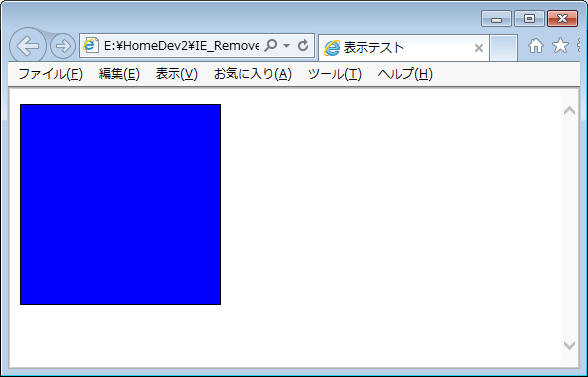IE6〜11の深刻な脆弱性の対策ソフト
IE_Remove_VGX_DLL
フリーソフト Ver0.2
対応OS Windows8.1/Windows8/Windows7/Windows Vista/WindowsXP(64ビット/32ビット)
Ver0.2
・マイクロソフトのセキュリティアドバイザリ
2963983の内容が変更された為、その情報に基づいて
64bit OSの場合は、32bitモジュールと64bitモジュールの両方の解除/再登録を行う様に変更しました
(※)既にVer0.1で解除済みの環境に対しても、もう一度「解除する」ボタンを押して32bit/64bitの2つのモジュールを解除する事が可能です
(再登録も同様です)
Ver0.1
・初公開バージョン
本ソフトは.NET Framework 2.0版と.NET Framework 4.0版があります
Windows7/Vista/XPをお使いの方は「.NET Framework 2.0」版をお使いください
Windows8.1/8をお使いの方は「.NET Framework 4.0」版をお使いください
WindowsXPで本ソフトが起動しない場合は、
.NET
Framework 3.5ランタイムをインストールしてみてください
「IE_Remove_VGX_DLL」で何ができるか?
2014/4/29現在、IE6〜11に深刻な脆弱性があり、2014/4/29時点においてマイクロソフト側で
対策のセキュリティパッチが用意されていないとの事です
(※)また、重要な情報として、WindowsXPは既にサポートが打ち切られている為、仮に今後
マイクロソフトから対策のセキュリティパッチがリリースされたとしてもXP用のセキュリティパッチは
公開されない可能性が非常に高いです
従って、Vista/7/8/8.1においてはマイクロソフトからセキュリティパッチがリリースされるまでの間、
XPにおいては永続的に自分で対策する必要があります
「自分で対策する方法」については、マイクロソフト、及びIPA(独立行政法人 情報処理推進機構)から
下記の対策方法に関する情報が提示されています
マイクロソフトの対策情報 (※)随時改定されてますので、定期的に内容を再確認してみてください
https://technet.microsoft.com/library/security/2963983
IPAの対策情報 (※)随時改定されてますので、定期的に内容を再確認してみてください
http://www.ipa.go.jp/security/ciadr/vul/20140428-ms.html
どちらも同じ対策方法について書いてあり、概要としては「6種類の対策方法がある」という内容になっており、
この6種類のうち、VGX.DLLというファイルを解除しておいて、後日マイクロソフトのセキュリティパッチをインストールした後で
再度登録するという方法が一番簡単だとされています
・・・なのですが、この「一番簡単な方法」ですら、一般ユーザーには難しいのと、何よりも
「ちゃんと解除できたのか?」、「ちゃんと登録できたのか?」が分かり難い問題点や、
やり方をちょっと間違えると「解除が成功した様に見えて、実は解除が失敗してるケース」(UACの関係など)もある事から
簡単かつ間違いなく解除/登録する為のフリーソフトを作ってみました
簡単な使い方
1、IE_Remove_VGX_DLL.exeをダブルクリックして起動します
2、ユーザーアカウント制御(UAC)の画面が表示されますので「はい」を押して起動してください
(VGX.DLLを登録/解除する為に管理者権限が必要になるので、UAC画面が最初に表示されます)
3、最初に「1、VGX.DLLファイルの更新日時」を確認します
説明に書いてある通りで、表示されたファイルの更新日時が2014/4/29以前の場合は
マイクロソフトのセキュリティパッチが当たる前の危険なファイルですので、VGX.DLLの解除が
必要になります
(マイクロソフトからのセキュリティパッチを当てた後など)
後日、再確認して、ファイルの更新日時が2014/4/29より後の場合は
VGX.DLLの登録をして大丈夫だと思います

4、次に、「2、現在の登録/解除状況の確認」にて、
「表示テスト」ボタンを押します
青い四角形が表示された場合はVGX.DLLは登録された状態です
真っ白な画面が表示された場合はVGX.DLLは解除されています
(※)VGX.DLLが解除されるとVMLという機能を使ったベクター描画が表示されなくなります
VMLによる描画機能は登録された状態でもIE10/11では無効化されていて表示されないので、
HTMLのソースファイル中に「IE7互換」モードの命令を入れてIE6/7/8/9/10/11で表示できる様にしてあります
VGX.DLLが解除されている場合は表示されなくなって真っ白になります
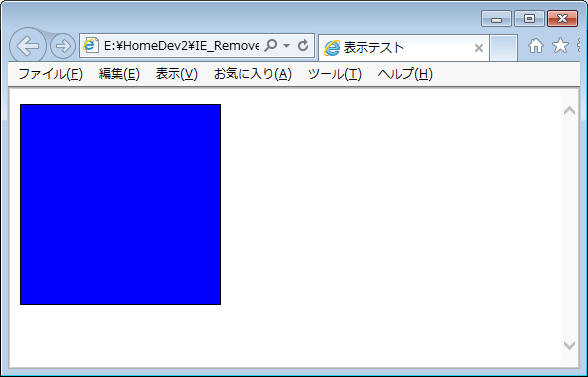
5、次に、「3、VGX.DLLの登録/解除」にて、必要に応じて
「VGX.DLLの登録を解除する」ボタンや「VGX.DLLを登録する」ボタンを押してください
(※)押した後に効果が出ているかは、「表示テスト」で再確認できます
(但し、表示テストで表示されたIEは、毎回必ず終了してから、「表示テスト」ボタンを押してください)
アンインストール方法
1、ファイルを削除すれば、アンインストールは完了です
感想/要望はメールで結構ですが、質問については
私のホームページをご覧の上、Twitter(@khb02323)をご利用ください